| Справка |
| Пользователи |
| Календарь |
| Поиск |
| Сообщения за день |
![International club ™uClan [U2C]](images/mainlogo.png)
![International club ™uClan [U2C]](images/mainlogo.png) |
|
|
#1 |
|
Super Moderator
|
ИНФОРМАЦИЯ / INFORMATION
IPTV в KODIКроме локальных файлов, Kodi умеет открывать медиаданные и плейлисты из сети интернет. Рассмотрим как добавить ссылку на самообновляемый плейлист в Kodi. Для работы с плейлистами в формате m3u вам понадобится расширение PlayList Loader. В начале его нужно установить. Для этого добавим репозиторий XBMC Israeli. Файл репозитория можно взять на GitHub. Открываем Kodi и выбираем меню Дополнения – Браузер дополнений. Чтобы добавить репозиторий XBMC Israeli, выбираем пункт Установить из ZIP файла, затем в файловой системе находим файл репозитория, который скачали ранее. 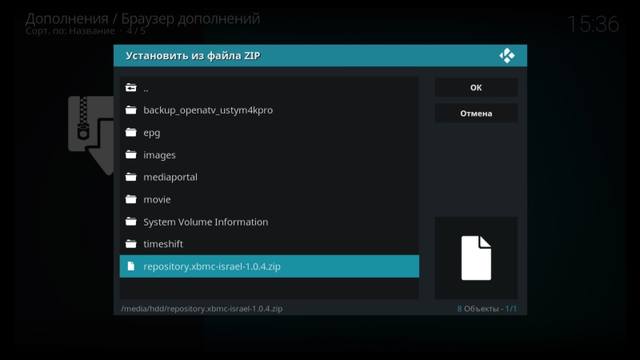 После установки репозитория возвращаемся в меню Дополнения и выбираем Установить из репозитория, затем выбираем репозиторий Israeli. 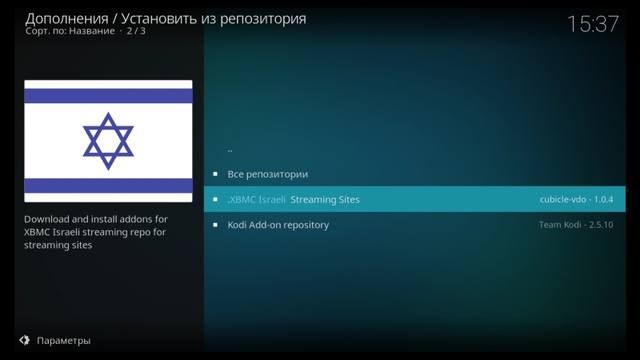 Далее следует выбрать Видеодополнения, а затем найти там PlayList loader. 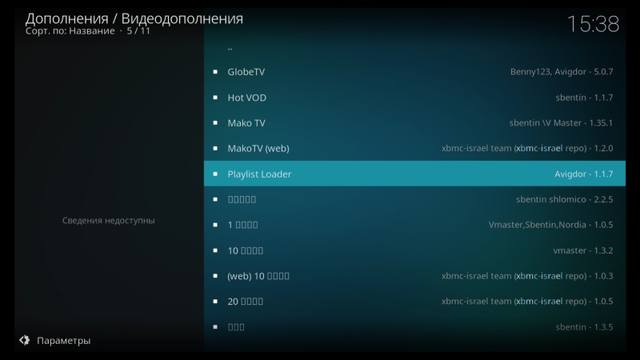 Нажимаем кнопку Установить, при достаточной скорости интернета установка будет выполнена достаточно быстро. 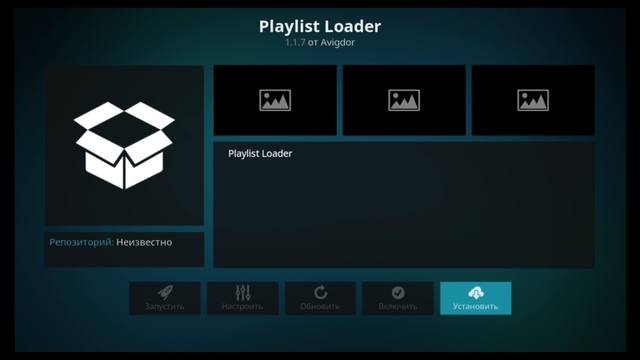 После установки расширения теперь вы можете добавлять ссылки на плейлисты или локальные плейлисты. Для этого вернитесь на главную страницу и выберите Видео, Дополнения, Playlist Loader.  В следующем окне вы можете добавить плейлист, для этого выберите Add a new list. 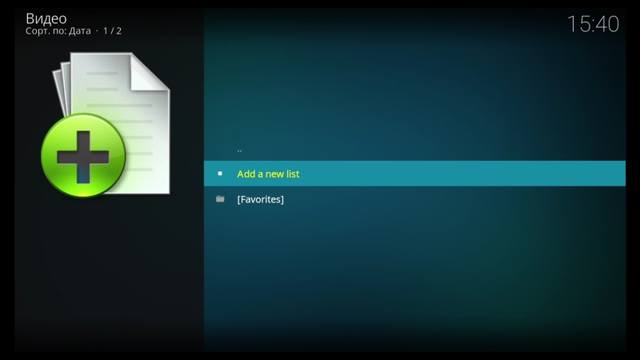 Затем введите его имя, оно нужно для того, чтобы вы знали, что это за плейлист. 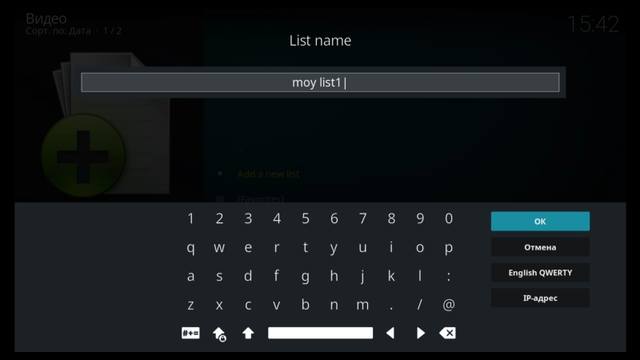 Далее выбираем источник: Remote-list (URL) или Local-list (File). Если вы добавите плейлист по url ссылке, то он будет автоматически обновляться, если были внесены какие-либо изменения на сервере. Плейлисты из файла нужно обновлять вручную. В нашем случае мы будем использовать первый вариант. 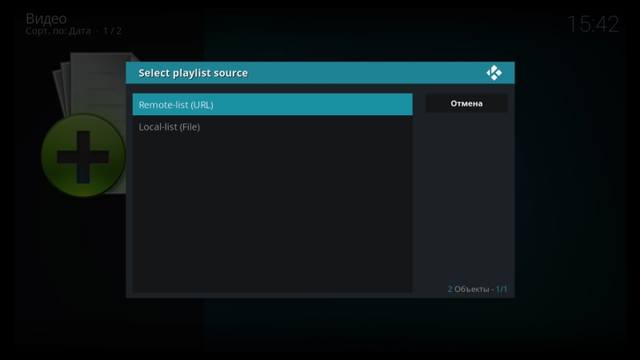 Вводим ссылку с помощью виртуальной клавиатуры. 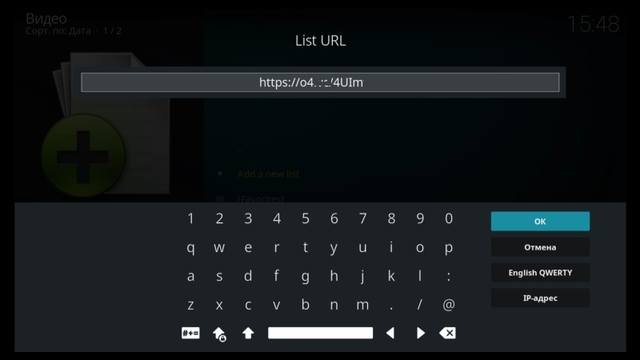 Дальше можно ввести ссылку для загрузки пиконов или указать место хранения пиконов на локальном источнике. 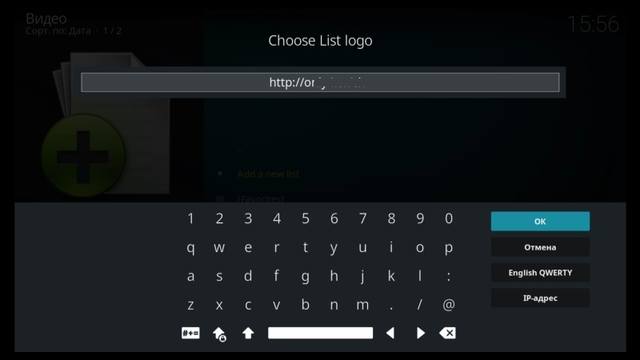 После ввода всех данных откройте свой плейлист, а затем выберите канал, который хотите смотреть. 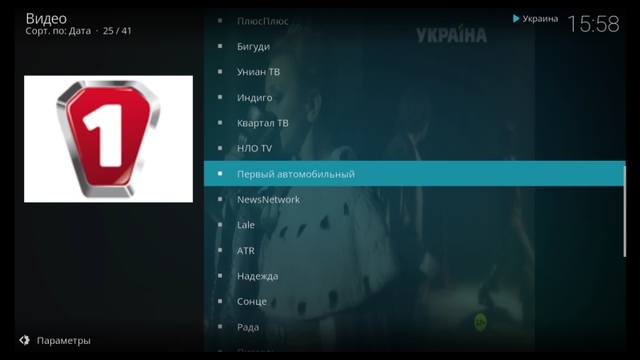 Теперь вы знаете, как добавить ссылку на самообновляемый плейлист в Kodi. 
Последний раз редактировалось kosmos17; 30.01.2024 в 21:44. |
|
|

|
|
|
#2 |
|
Senior Member
|
Добрый день!Подскажите а как можно обновить версию до 19.0?Спасибо.
|
|
|

|
|
|
#4 |
|
Banned
|
Версия 19.0 для Энигмы 2 существует только для ОпенАТВ_6.5, а также для Андроида, Виндовс и Линукс.
Тестирование этой версии Коди показало, что некоторые репозитории на нее не устанавливаются (в других не представлен ряд компонентов), поэтому доступны не все дополнения, а значит, функциональность ее (особенно для русскоязычной аудитории, пока, в сравнении с 18.9) ограничена. На фиде разработчика имиджа представлена версия Коди, работа которой обеспечивается средствами имиджа. Пока можно сказать, что Коди 18.9 успешно работает только на ОпенАТВ 6.3 и 6.4, и на ОпенСПА. На Пли он вообще не представлен, на HDF не работает. Делаем вывод, что в данный момент пользоваться Коди 18.9 предпочтительнее. Последний раз редактировалось Nikjaz; 26.04.2021 в 20:15. |
|
|

|
|
|
#6 | |
|
Banned
|
Цитата:
Не все то золото, что блестит. © Вот поставил ты (не вы конкретно) АТВ 6.5 и уже РМП не установишь и Коди уже только 19.0 (может, уже 19.1?). Или стараются поставить Пли 8 - так на ней, вообще, ничего нет. Последний раз редактировалось Nikjaz; 29.05.2021 в 00:09. |
|
|
|

|
|
|
#7 |
|
Member
|
;) Pvr IPTV Simple
|
|
|

|
| Спасибо: |
|
|
#8 |
|
Member
|
Turkvod + Stalker.txt
|
|
|

|
|
|
#9 |
|
Super Moderator
|
Как настроить PVR IPTV клиент на Kodi?
1. Устанавливаем PVR IPTV Simple Client v.3.10.1.1 (из поста 7) через установку из ZIP файла. После сообщения, что PVR IPTV Simple Client установлен нажимаем на шестеренку в главном меню и выбираем Дополнения - Мои дополнения - Клиенты PVR  2. Выберите PVR IPTV Simple Client. 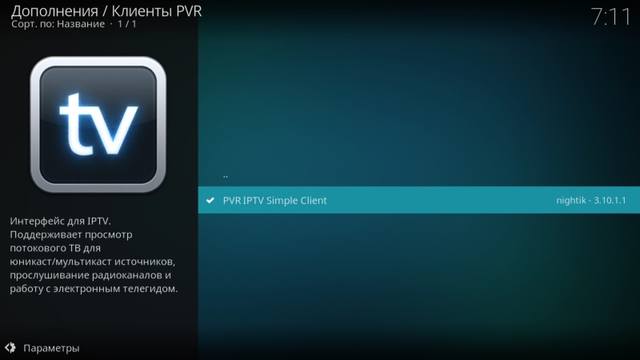 3. Нажмите ОК и перейдите в настройки. 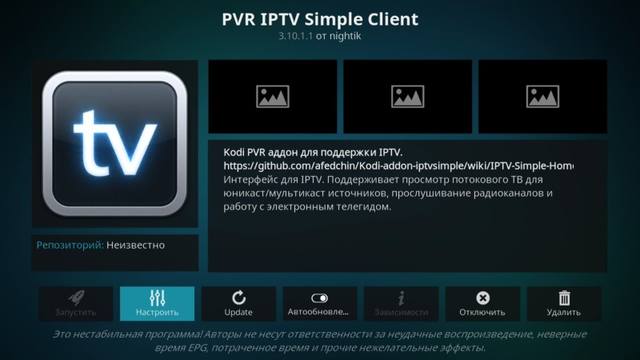 4. Если у вас есть URL-адрес ссылки на M3U плейлист, то в строке Расположение выберите Удаленный Путь (Интернет-адрес). В строке Ссылка на M3U введите URL-адрес вашего плейлиста M3U.  Если у вас есть плейлист в формате M3U, то в строке Расположение выбираем Локальный путь (включая локальную сеть) и указываем путь к M3U плейлисту в соответствующей строке. 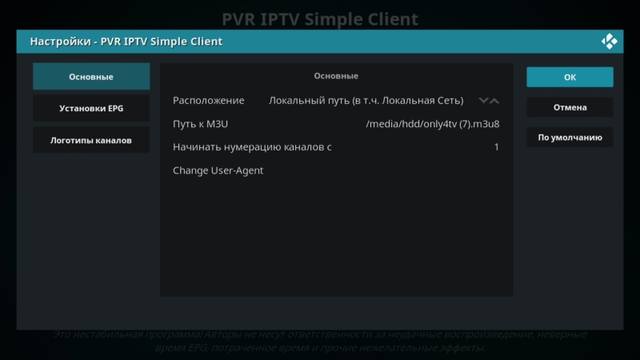 5. Выбрав один из вариантов расположения M3U плейлиста нажимаем кнопку ОК. Появится сообщение: 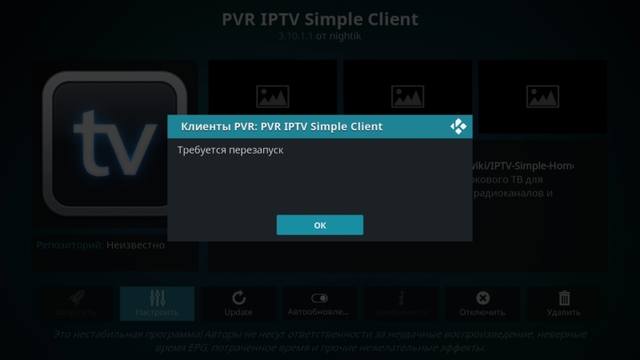 Проводим перезапуск KODI или просто выходим из плагина и повторно входим. 6. После перезапуска входим в раздел ТВ. Теперь вы должны увидеть все ваши каналы из плейлиста. 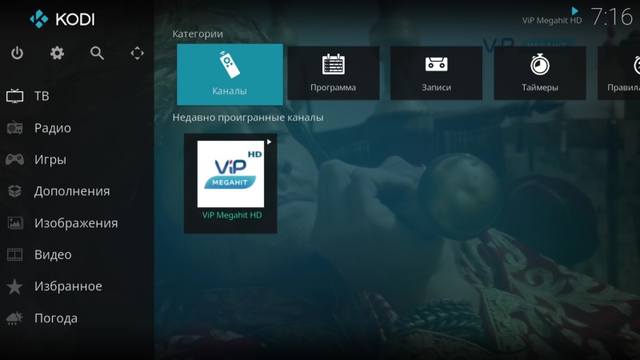 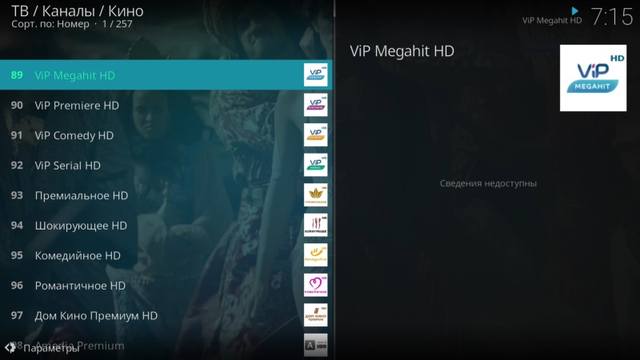 7. Аналогично настраиваем электронный программный гид (EPG) и логотипы каналов. 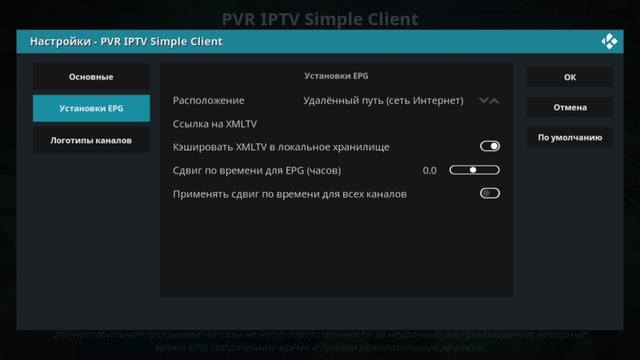 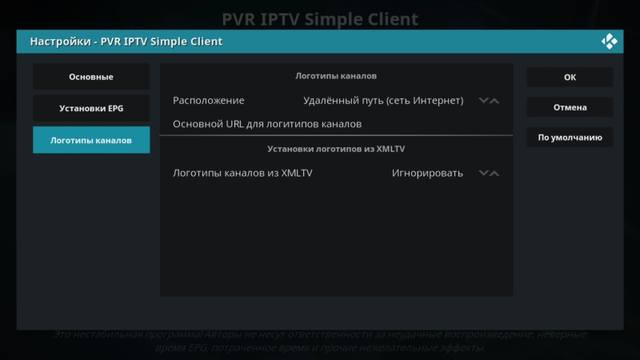 P.S. Работа клиента проверена в KODI 18.9 Leia на Denys_OS и openATV 6.4. Последний раз редактировалось kosmos17; 07.11.2021 в 10:14. |
|
|

|
| Спасибо: |